Standardmäßig lädt Google Chrome in den Ordner %UserProfile%\Downloads unter eurem Benutzerkonto herunter.
Ihr habt aber auch die Möglichkeit, sich einen anderen Speicherort auf eurem Computer auswählen, an dem Downloads standardmäßig gespeichert werden sollen, oder für jeden Download ein bestimmtes Ziel auswählen könnt.
In dieser Anleitung zeige ich euch, wie ihr den Standardspeicherort des Downloadordners in Google Chrome unter eurem Benutzerkonto in Windows 10, , Windows 8 oder in Windows 7 ändern könnt.
Den Speicherort für Downloads ändern
- Öffnet Google Chrome.
- Klickt dann auf die Schaltfläche mit den 3 Punkten rechts von Google Chrome dann auf Einstellungen Scrolt das Bild nach unten und klickt links auf Erweitert und dort taucht der Menüpunkt Downloads
- Dort könnt ihr den Download-Ordner-Speicherort in Google Chrome anpassen. Klickt dazu einmal auf Ändern Ihr könnt an der Stelle die Option Vor dem Download von Dateien nach dem Speicherort fragen aktivieren.
- Dann jedes Mal werdet ihr bei einem neuen Download danach gefragt, wo die Datei abgelegt werden soll. Um den Speicherort für Downloads unter Google Chrome zu ändern klickt einfach auf Ändern. Wählt den gewünschten Ordner aus und klickt auf Ordner auswählen.
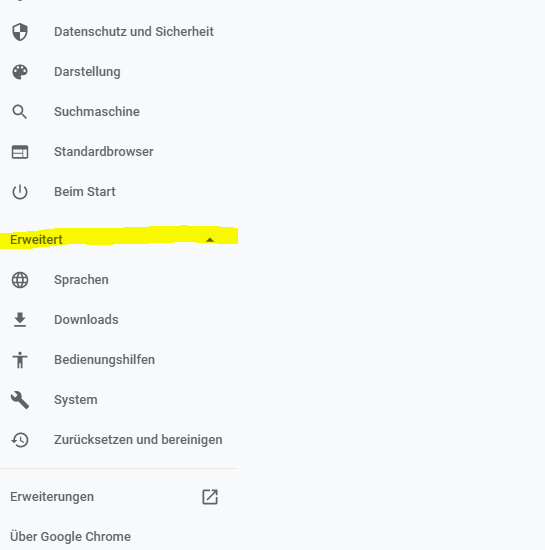
Ich bin seit mehreren Jahren als leidenschaftlicher ITler unterwegs. Schreibe gerne über Windows und WordPress-Themen & Co. auf der Seite. Darüber hinaus bin ich seit 2008 als selbständiger SEO-Berater tätig. Also falls ihr Beratung in Sachen PC oder SEO braucht, gerne kontaktieren🙂
Wir hoffen, unsere Artikel konnten euch bei eurer Problemlösung helfen? Wenn ihr unsere Arbeit unterstützen möchtet, würden wir uns über eine kleine PayPal-Kaffeespende freuen. Vielen Dank!